Ti štirje repozitoriji so naslednji:
- Glavna
- Vesolje
- Omejeno
- Multiverse
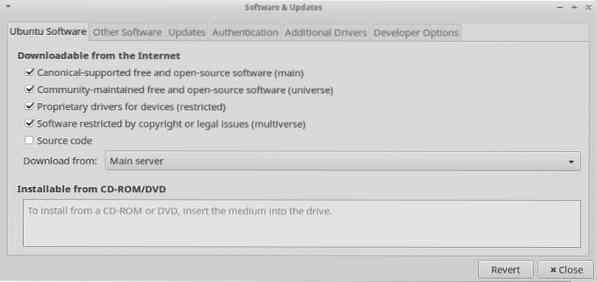
Pogosto ljudje odkljukajo preostala polja in gredo z Mainom, ne da bi razumeli, kaj dejansko zastopajo. Danes bomo odkrili pomen vseh štirih in nadalje preučili, kako omogočiti repozitorij Universe v Ubuntuju.
1. Glavni:

Kot že samo ime pove, je glavno skladišče najosnovnejše od vseh, brezplačno in odprtokodno (FOSS). To skladišče je lahko najosnovnejše, a tudi največje. Vsebuje vse pakete in ga vzdržuje Canonical. Ker to skladišče vzdržuje matično podjetje Ubuntuja, so vsi paketi predhodno preizkušeni, preden so dodani v najnovejših različicah. To uporabnikom zagotavlja tudi udobje, da so vsi paketi varni in da imajo v življenju kritične posodobitve brez napak.
2. Vesolje
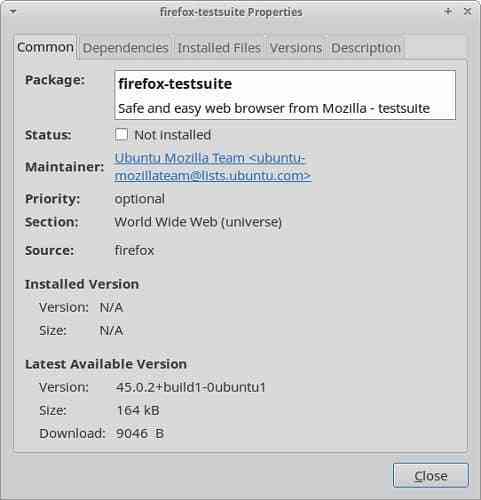
Zakaj je potrebna še ena brezplačna in odprtokodna shramba, ko že imamo Main? Razlog za to je, da niso vsi programi FOSS, ki jih lahko vzdržuje Ubuntu sam. Za lažji postopek je Universe skladišče, ki ga vzdržuje skupnost in je popolnoma brezplačno. Vsi FOSS, ki niso v glavnem, so del vesolja.
Pomembna sprememba med Mainom in Universeom je ta, da v slednjem programske opreme Canonical ne vzdržuje, temveč jo uporabljajo strokovnjaki skupnosti in navdušenci nad Ubuntujem.
Ta sprememba je pogosto ustvarila napačno sliko v glavah uporabnikov. Kljub temu, da Canonical ne ravna s programsko opremo, to ne pomeni, da je programska oprema v Universeu drugorazredna; to samo pomeni, da se Canonical ni hotel ukvarjati s posodobitvami in popravki te posebne programske opreme.
Napake in popravke pogosto priskrbijo člani skupnosti, in če je v aplikaciji neka osnovna težava, potem avtor ali vzdrževalec aplikacije skoraj takoj reši zadevo.
3. Omejeno:
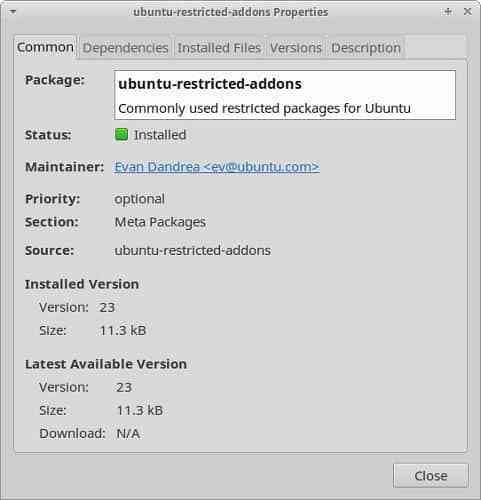
Obstaja velika napačna predstava, da je ves Ubuntu odprtokoden, čeprav to zagotovo ni tako. Obstaja več lastniških programov, ki obstajajo tudi za Ubuntu. Ta programska oprema nudi vrhunsko storitev, ki je vsi FOSS ne morejo. Obstaja lahko nadomestna programska oprema, vendar se kakovost in funkcije lahko razlikujejo.
Trenutno seznam te lastniške programske opreme vključuje samo privzete gonilnike Ubuntu. Ta programska oprema vključuje gonilnike WiFi in tako naprej. Ni mogoče zanikati, da je ta programska oprema nujna za normalno delovanje operacijskega sistema, Canonical jih uradno vzdržuje.
Obveznost zagotavljanja najnovejših popravkov, posodobitev in popravkov napak za katero koli omejeno programsko opremo je na koncu na plečih Canonical.
4. Multiverse:

Nenazadnje je odlagališče Multiverse kraj, kjer ležijo vse ostale stvari. Vrste programske opreme, vključene na ta seznam, so v glavnem kodeki, vtičniki Skype in druga odprtokodna programska oprema.
Po mnenju nekaterih navdušencev nad Ubuntujem lahko Multiverse označimo kot kraj, kjer najdemo programsko opremo s pravnimi težavami in neznanimi težavami z licenco.
Skupnost v celoti vzdržuje to programsko opremo in noben uradni organ zanje ne prevzema nobene odgovornosti. Ta programska oprema je pogosto nepreizkušena, zato je bistvenega pomena predhodno znanje o njej.
V kratkem:
Glavna - odprtokodna in podpira Canonical
Vesolje - odprtokodna in ne podpira Canonical
Omejeno - ni odprtokodna in podpira Canonical
Multiverse - je lahko odprtokoden in ga Canonical ne podpira
Zdaj, ko bomo bolje razumeli vse štiri repozitorije, bomo govorili o tem, kako omogočiti repozitorij Universe v Ubuntuju.
Sledi nekaj ukazov, ki so potrebni za izvajanje želenega rezultata.
$ sudo add-apt-repository vesoljeČe zgoraj omenjeni ukaz povzroči napako, je to verjetno zato, ker uporabljate starejšo različico Ubuntuja. Če želite odpraviti to težavo, boste morali napisati še en ukaz, ki je naslednji:
$ sudo add-apt-repository "deb http: // archive.ubuntu.com / ubuntu $ (lsb_release -sc) vesoljeČe želite uporabiti vse prej omenjene repozitorije, boste morda želeli dodati naslednji ukaz:
$ sudo add-apt-repository "deb http: // archive.ubuntu.com / ubuntu $ (lsb_release -sc) glavnivesolje multiverse omejeno "
Če želite posodobiti seznam paketov, boste morali napisati še zadnji ukaz, in sicer:
$ sudo apt-get posodobitevKo boste uspešno uporabili vse zgoraj omenjene ukaze, boste lahko po potrebi uporabljali odlagališče Universe in vsa štiri odlagališča.
 Phenquestions
Phenquestions


